编辑:秩名2022-10-14 17:22:02
录音啦是专门为会议录音而设计的录音工具,拥有很强大的录音功能,而且操作也非常的简单,下面就来教大家如何使用它的主打功能会议录音。
第一步: 运行软件,然后可以进行登录,登录后可以获取更好的录音体验。
第二步:在软件界面,选择【录音的同时输出文字】或选择界面左上角第二个【会议录音】进入界面。
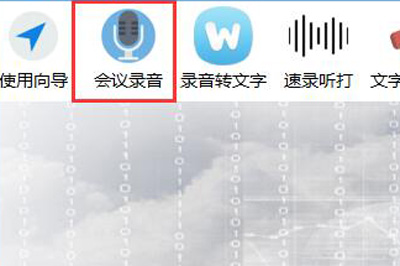
第三步: 点击【开始录音】按钮,进行录音设置。
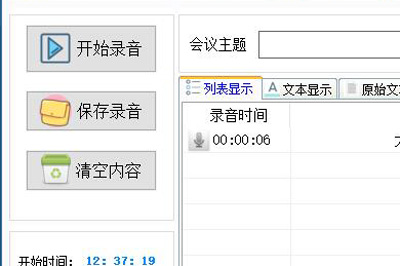
在设置界面进行基本的录音设置,下面是详细的设置说明。
1、每10秒会识别一次您说话的录音,并生成文字
2、录制麦克风的声音,识别引擎为云知声
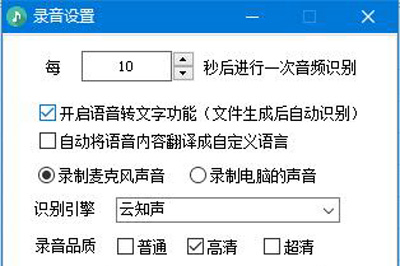
第五步:设置后点击【启动录音功能】,然后开始进行录音。软件默认情况下会每10秒进行对录音音频的识别并将转换文本显示。
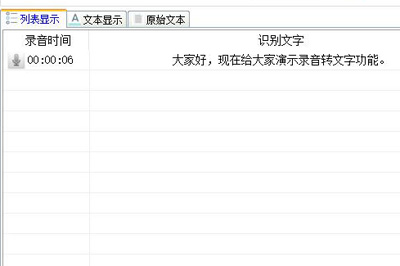
第六步:录音完毕后,点击【保存录音】按钮。
点击【合成以上录音文件】-在选择一个保存位置即可
在文字按右键可单独导出一段录音,或者导出文字,字幕文件等,双击可修改本段文字
以上就是用录音啦会议录音的方法,是不是非常的简单呢。